Importante: A aplicação de sincronização do OneDrive já não é suportada no Windows 7, 8 e 8.1. Saiba mais.
Aceda aos seus ficheiros e fotografias em qualquer lugar e em qualquer dispositivo com o Microsoft OneDrive. Pode adicionar facilmente ficheiros do seu PC ao OneDrive, para que os tenha sempre consigo nos dispositivos que utilizar. Pode navegar no OneDrive com a aplicação OneDrive ou o Explorador de Ficheiros no computador.
|
Este artigo tem informações específicas sobre o OneDrive no Windows 8.1. Se estiver a utilizar outra versão do Windows ou se tiver atualizado o seu cliente de sincronização para o Aplicação de sincronização do OneDrive (onedrive.exe), consulte outros artigos em Ajuda do OneDrive. |
Arranque e definições do OneDrive
Tenho de iniciar sessão no meu PC com uma conta Microsoft para utilizar o OneDrive?
Sim, tem de iniciar sessão com uma conta Microsoft para navegar no seu OneDrive e manter os seus ficheiros e definições sincronizados. Se iniciar sessão com uma conta local, só pode utilizar a aplicação OneDrive para navegar no seu PC. Para navegar nos seus ficheiros do OneDrive, terá de aceder a OneDrive.com.
Que definições do OneDrive estão ativadas por predefinição?
A maioria dos PCs com Windows 8.1 e Windows RT 8.1 estão configurados com estas definições do OneDrive:
-
As fotografias que tirar no seu PC (se tiver uma câmara) são guardadas na pasta Imagens da câmara e uma cópia de resolução inferior de cada fotografia é guardada automaticamente no seu OneDrive.
-
O OneDrive é a localização predefinida quando guarda documentos. Se quiser escolher uma localização diferente para um documento, pode fazê-lo.
-
O Windows guardará uma cópia de segurança das definições do seu PC no OneDrive. Se algo acontecer ao seu PC e precisar de o substituir, poderá transferir facilmente as suas definições para um novo PC. Para obter mais informações, consulte o artigo Definições de sincronização entre PCs.
Aceda às Definições no seu PC para alterar estas definições:
-
Percorra a partir do lado direito do ecrã, toque em Definições e, em seguida, toque em Alterar definições do PC. (Se estiver a utilizar um rato, aponte para o canto inferior direito do ecrã, mova o ponteiro do rato para cima, clique em Definições e, em seguida, clique em Alterar definições do PC.)
-
Selecione OneDrive.
Como posso mover o meu OneDrive para uma localização diferente no meu PC?
-
Abra o Explorador de Ficheiros.
-
Prima continuamente ou clique com o botão direito do rato em OneDrive no painel esquerdo.
-
Selecione Propriedades e, em seguida, selecione a localização.
-
Selecione Mover.
-
Escolha uma pasta no seu disco rígido e, em seguida, selecione Selecionar Pasta.
Nota: O OneDrive só pode ser sincronizado com pastas num disco formatado com o sistema de ficheiros NTFS, o que normalmente será uma unidade de disco rígido no seu computador ou uma unidade de disco rígido externo. Os armazenamentos portáteis, como pens USB ou unidades de memória de estado sólido, utilizam um sistema de ficheiro diferente e não sincronizarão com o OneDrive.
-
Na caixa de diálogo Mover Pasta, selecione Sim.
Quanto espaço tenho no OneDrive?
A forma mais fácil de saber quanto espaço de armazenamento tem no OneDrive e quanto está disponível para utilização é ao iniciar sessão em OneDrive.com. Também pode vê-lo no seu PC, em Definições:
-
Percorra a partir do lado direito do ecrã, toque em Definições e, em seguida, toque em Alterar definições do PC. (Se estiver a utilizar um rato, aponte para o canto inferior direito do ecrã, mova o ponteiro do rato para cima, clique em Definições e, em seguida, clique em Alterar definições do PC.)
-
Selecione OneDrive.
Como posso comprar mais armazenamento?
A forma mais simples é iniciar sessão em OneDrive.com e, em seguida, clicar em Definições 
Se quiser comprar um plano de armazenamento num país ou região específico, consulte o artigo Planos de armazenamento por país/região.
Ficheiros no OneDrive
Existem ficheiros que não posso guardar no OneDrive?
Os ficheiros não podem ter mais de 10 GB de tamanho. Alguns tipos de conteúdos também são proibidos. Para obter mais informações, consulte o Código de Conduta. Para ficheiros relacionados com o trabalho, recomendamos a utilização do OneDrive.
Costumava utilizar a aplicação de ambiente de trabalho do OneDrive para Windows. Quais são as novidades?
O OneDrive está incluído no Windows 8 e 8.1, pelo que a aplicação de ambiente de trabalho tem mais funcionalidades e é sincronizada de forma diferente das versões anteriores do Windows. Consulte O Windows vem agora com o OneDrive.
Por que motivo alguns ficheiros no OneDrive só estão disponíveis quando estou online e como posso disponibilizá-los offline?
Os ficheiros que adicionou ao OneDrive a partir do seu computador ou que abriu anteriormente no seu computador estão automaticamente disponíveis offline nesse computador. Os ficheiros criados no site do OneDrive ou noutro computador estão apenas online, para poupar espaço no seu computador.
Pode fazer com que um ficheiro disponível apenas online fique disponível offline ao transferi-lo para o seu computador. Lembre-se que isto cria uma segunda versão do ficheiro e as alterações que fizer no ficheiro transferido não serão sincronizadas com o ficheiro no OneDrive. Para colocar a versão revisada no OneDrive, selecione Salvar Como e selecione o OneDrive como a localização ou carregue o ficheiro para o OneDrive mais tarde.
Para obter informações sobre os ficheiros disponíveis apenas online, consulte Ficheiros disponíveis apenas online e ficheiros disponíveis offline em.
Por que motivo alguns ficheiros do OneDrive estão em falta em algumas aplicações?
Algumas aplicações podem não conseguir abrir ficheiros apenas online (mesmo que esteja ligado à Internet). Se os ficheiros apenas online não aparecerem na aplicação de ambiente de trabalho que utiliza, disponibilize os ficheiros offline ao seguir os passos da pergunta anterior.
O que posso fazer com os meus ficheiros do OneDrive enquanto o OneDrive ainda está a ser configurado no meu PC?
Se criar um novo ficheiro no seu OneDrive ou alterar um ficheiro enquanto o OneDrive está a ser configurado no seu PC, esse ficheiro não será carregado até a configuração ser concluída. Se fizer com que um ficheiro fique disponível offline, este também não será transferido até a configuração ser concluída. Para transferir um ficheiro antes de a configuração ser concluída, abra o mesmo. Para ver se o OneDrive terminou a configuração, siga um dos seguintes passos:
-
Abra a aplicação OneDrive e procure a informação Todos os ficheiros estão atualizados no canto superior direito.
-
No Explorador de Ficheiros, selecione OneDrive no painel esquerdo e procure o texto Os ficheiros estão atualizados na barra de estado na parte inferior da janela.
Posso recuperar ficheiros do OneDrive que eliminei?
Para recuperar ficheiros do OneDrive eliminados, verifique a Reciclagem no seu computador ou aceda ao site do OneDrive e toque ou clique na ligação Reciclagem no canto inferior esquerdo.
Para obter mais informações, consulte o artigo Localizar ficheiros perdidos ou em falta no OneDrive.
Por que motivo o carregamento ou a transferência dos meus ficheiros demora tanto tempo?
Certifique-se de que o seu PC não está configurado para entrar em suspensão quando tiver vários ficheiros (ou ficheiros muito grandes) para carregar ou transferir. Para o fazer, procure "Definições de energia e suspensão". Além disso, consulte as sugestões no artigo Maximizar a velocidade de transferência e carregamento.
Como posso ver se os ficheiros ainda estão a ser carregados ou transferidos?
Pode ver o progresso de carregamento e transferência na aplicação OneDrive, no Explorador de Ficheiros e no ícone OneDrive na área de notificações, na extremidade direita da barra de tarefas.
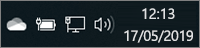
(Poderá ter de clicar na seta Mostrar ícones ocultos junto à área de notificações para ver o ícone do OneDrive.)
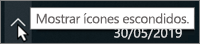
Clique com o botão direito do rato no ícone OneDrive para efetuar outras ações, tais como:
-
Iniciar uma sincronização para que o OneDrive procure novamente alterações, colocar uma sincronização em pausa para parar temporariamente o carregamento ou transferência de ficheiros ou tentar resolver problemas de sincronização.
-
Clique em Definições para definir as pastas a sincronizar com o seu computador, disponibilizar todos os ficheiros offline ou apenas online ou definir alguns tipos de ficheiro para serem guardados automaticamente no OneDrive.
Como posso procurar ficheiros partilhados comigo e os documentos do Office nos quais trabalhei recentemente?
Inicie sessão em OneDrive.com. No painel esquerdo em OneDrive, clique ou toque em Recentes para ver itens em que trabalhou recentemente. Clique ou toque em Partilhados para ver os itens partilhados consigo ou os que partilhou com outras pessoas.
A sua conta do OneDrive
Posso iniciar sessão com uma conta diferente para navegar num OneDrive diferente?
Não pode alternar entre contas na aplicação OneDrive. Quando inicia sessão num PC com a sua conta Microsoft, tem automaticamente a sessão iniciada no OneDrive com essa conta. Ainda pode aceder aos ficheiros do OneDrive de uma conta diferente ao aceder ao site do OneDrive. Poderá ter de terminar sessão e, em seguida, iniciar sessão com as informações da outra conta.
Como posso impedir que o OneDrive utilize a minha largura de banda de rede?
Se quiser reservar o máximo de largura de banda quanto possível para fazer algo (como participar numa reunião online ou transmitir um filme), pode colocar a sincronização do OneDrive temporariamente em pausa, sem fechar o OneDrive.
-
Abra a aplicação OneDrive.
-
Abra as definições do seu computador: percorra a partir da extremidade direita do ecrã e, em seguida, toque em Definições. (Se estiver a utilizar um rato, aponte para o canto inferior direito do ecrã, mova o ponteiro do rato para cima e, em seguida, clique em Definições).
-
Selecione Opções e, em seguida, desative a opção Sincronizar ficheiros.
Se tiver uma ligação à Internet com tráfego limitado, pode desativar a sincronização e todas as outras atividades do OneDrive que utilizam a sua ligação de rede.
-
Abra as definições do seu computador: percorra a partir da extremidade direita do ecrã e, em seguida, toque em Definições. (Se estiver a utilizar um rato, aponte para o canto inferior direito do ecrã, mova o ponteiro do rato para cima e, em seguida, clique em Definições).
-
Selecione OneDrive.
-
Selecione Ligações com tráfego limitado e coloque todas as definições em Desativado.
Posso desinstalar a aplicação OneDrive?
A aplicação OneDrive está incluída no Windows 8.1 e no Windows RT 8.1, pelo que não pode ser desinstalada, mas pode ser removida do ecrã Início. Prima continuamente ou clique com o botão direito do rato no mosaico e, em seguida, toque ou clique em Remover de Início.
Precisa de mais ajuda?
|
|
Contactar Suporte Para obter ajuda com a sua conta e subscrições da Microsoft, aceda a Ajuda para Contas e Faturação da Microsoft. Para suporte técnico, aceda a Contactar o Suporte da Microsoft, introduza o seu problema e selecione Obtenha Ajuda. Se ainda precisar de ajuda, selecione Contactar Suporte para ser encaminhado para a melhor opção de suporte. |
|
|
|
Administradores Os administradores deverão consultar a Ajuda para Administradores do OneDrive, a Tech Community do OneDrive ou contactar o suporte do Microsoft 365 para empresas. |












